Cadre Flou
Ou comment faire un joli cadre en quelques minutes...

Il faut d' abord agrandir la zone de travail, histoire de ne pas trop rogner sur la photo... quoiqu' ici il y ait de la marge.
Allez dans Image > Taille de la zone de travail [Alt+Ctrl+C].
Ajouter 20 px en hauteur et en largeur et laissez la position au centre.
Note : La position centrée va répartir les pixels supplémentaires tout autour de l'image.
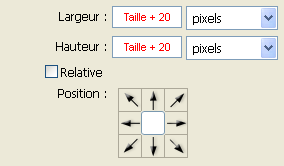
Créez un nouveau calque [Fond] et placez-le sous votre photo.
Prenez l' outil Pipette et cliquez dans votre photo pour sélectionner une couleur qui convient pour votre cadre.
Tapez [Alt+Retour arrière] pour remplir votre calque [Fond] avec la couleur choisie.
Sélectionnez le calque [Photo].
Tapez [Ctrl+Clic] sur la vignette du calque pour récupérer sa sélection.

Allez dans Sélection > Modifier > Contracter. Contractez de 20 px.
En bas de la Palette de calques, cliquez sur > Ajouter un masque de fusion.

Allez dans Filtre > Atténuation > Flou gaussien.
Rayon : 10 px.
Note : Attribuez un rayon équivalent à la moitié de votre contraction précédente - ici 20 px divisés par 2 soit un rayon de 10 px.
Voilà, vous avez terminé !

~ Graphisme Delphine © 2006 ~
|





